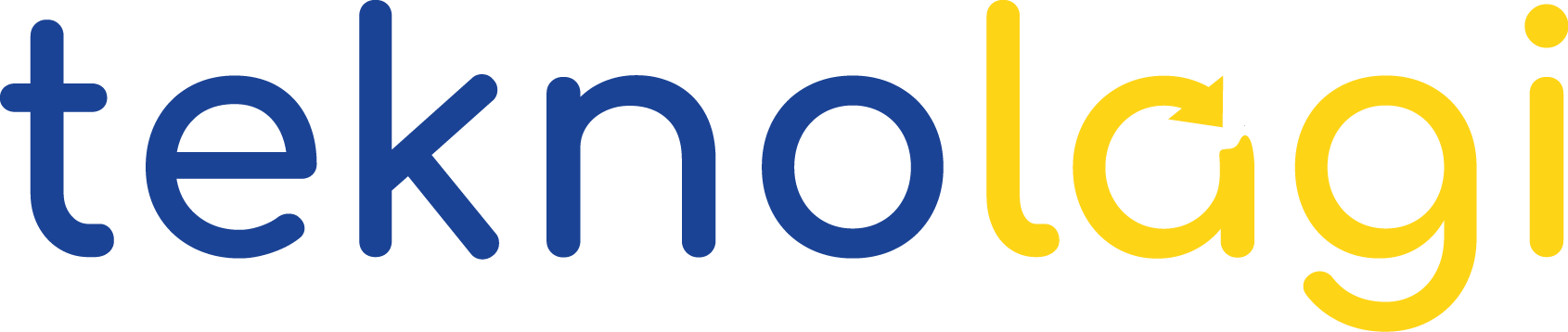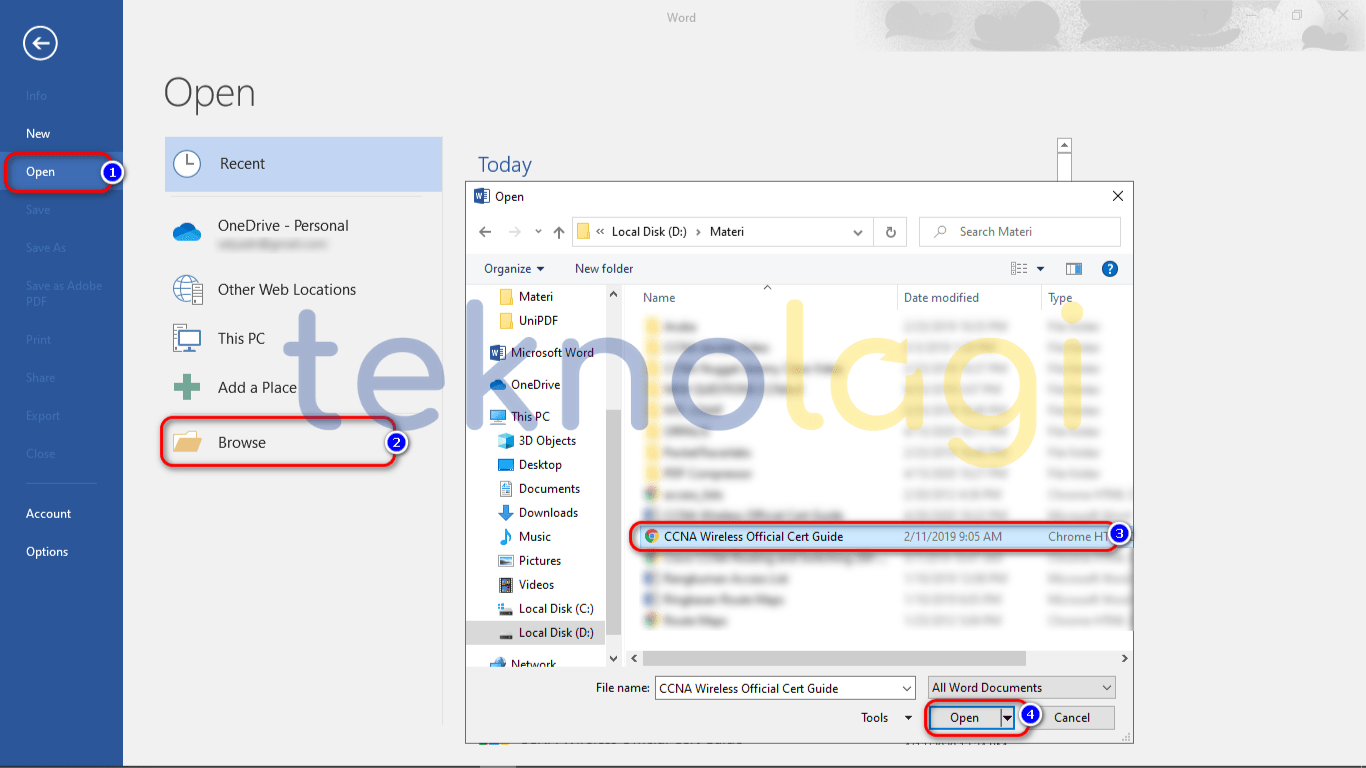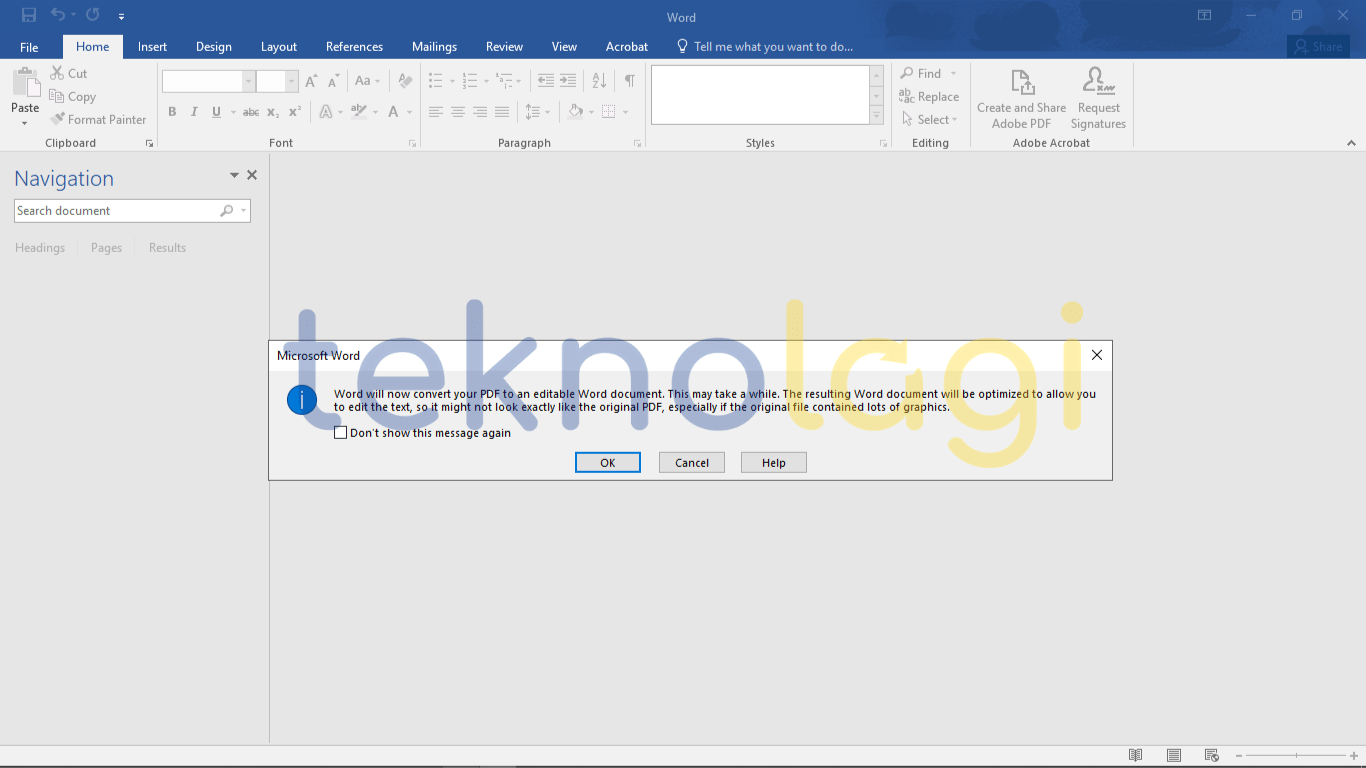Ketika kamu sedang mencari referensi dari internet, terkadang file yang kamu download akan memiliki format PDF. Sayangnya, jika ingin diedit, kamu butuh cara mengubah PDF ke word terlebih dahulu agar dapat melakukannya.
Hal tersebut dikarenakan file PDF memang tidak dapat diedit secara langsung. Sehingga, kamu perlu mengkonversikannya ke format lain terlebih dahulu, contohnya dalam bentuk file word.
Terdapat beberapa cara untuk konversi PDF ke Word yang dapat kamu coba, baik itu secara online ataupun offline. Simak penjelasan lengkapnya sebagai berikut.
Daftar Isi
Cara Mengubah File PDF ke Word Online
1. ConvertOnlineFree.Com

Cara mengubah file PDF ke Word online pertama adalah dengan menggunakan situs Converteronlinefree.com. Kamu tidak perlu menginstall apapun, alias tanpa aplikasi tambahan. Berikut langkah-langkahnya:
- Kunjungi situs converter online melalui halaman resminya.
- Unggah file PDF yang hendak dikonversi dengan mengklik tombol bertuliskan “Choose File”.

Pilih File yang Akan Diconvert
- Kemudian klik opsi “Convert” dan file akan melalui proses konversi dalam beberapa menit secara otomatis.

Klik Convert Untuk Memulai
- Jika proses konversi sudah selesai, file akan otomatis terdownload pada komputer kamu.

Proses Convert PDF ke Word Berhasil
Dengan memanfaatkan layanan gratis dari situs convertonlinefree.com, kamu dapat mengubah file PDF ke Word hingga ukuran maksimal 50 MB.
Cara Mengubah File PDF ke Word di Laptop/PC
1. UniPDF

Cara mengubah file PDF ke Word di laptop / PC menjadi mudah dilakukan dengan bantuan software UniPDF. Maka dari itu, langsung saja berikut ini beberapa tahapan yang perlu untuk kamu lakukan.
- Download dan instal aplikasi UniPDF.
- Buka aplikasi UniPDF. Klik tombol “+ Add” yang posisinya berada di bagian bawah untuk memasukkan file PDF yang akan dikonversi.

Pilih File Pada UniPDF
- Setelah itu, cari dan pilih file PDF yang ada di laptop atau PC Kamu dan klik pada opsi “Open”.

Buka File Pada UniPDF
- Pada menu “Output Format”, pilih opsi Word. Jika sudah, maka kamu hanya perlu mengklik perintah “Convert”.

Mulai Proses Convert UniPDF
- Lalu Kamu perlu memilih lokasi di mana file hasil konversi tersebut akan disimpan, dan klik pada tombol “OK”.

Pilih Lokasi Penyimpanan File Baru UniPDF
- Tunggu selama beberapa saat sampai muncul sebuah jendela yang bertuliskan “Conversion Completed”.

Proses Selesai dan Berhasil UniPDF
2. Adobe Acrobat Pro DC

Selain menggunakan UniPDF, Kamu juga dapat menggunakan aplikasi lain yang bernama Adobe Acrobat Pro DC melalui laptop ataupun PC yang kamu gunakan. Ikuti cara berikut:
- Download lalu instal aplikasi Adobe Acrobat Pro DC.
- Setelah itu, buka aplikasi Adobe Acrobat Pro lalu klik menu “Tools” pada sisi atas aplikasi.

Klik Pilihan Tools
- Kemudian lihat pada sisi kanan aplikasi, cari pilihan “Export PDF” lalu kemudian klik pada pilihan tersebut.

Pilih Export PDF
- Pilih opsi Microsoft Word dan Word Document. Jangan lupa untuk memilih file PDF yang akan diconvert dengan klik tombol “Select a File”.

Pilih File yang Diinginkan
- Klik tombol “Export” untuk memulai proses dan pilih lokasi dimana file Word akan disimpan.

Pilih Lokasi Penyimpanan
- Tunggu proses konversi hingga selesai, lalu cek kembali file tersebut.

Tunggu Proses Konversi Selesai
Lihat Artikel Terkait Dokumen Lainnya:
- Cara Kompres PDF
- Cara Menggabungkan File PDF
- Situs Untuk Membuat CV Online
- Cara Download File di Scribd
- Cara Membuat Daftar Pustaka Otomatis
Cara Mengubah File PDF ke Word di HP Android
1. PDF Converter

Kini, cara mengubah PDF ke Word di HP Android menjadi sangat mudah berkat bantuan aplikasi PDF Converter yang bisa didownload gratis. Berikut langkah-langkahnya:
- Download aplikasi PDF Converter pada HP Android kamu.
- Setelah itu, buka aplikasi PDF Converter yang sudah terinstal.
- Tap pada ikon berbentuk “+” untuk memilih file PDF yang akan diconvert.
- Lalu pilih opsi “Doc Word Document”.
- Selanjutnya kamu bisa memilih versi dari file Word yang akan digunakan. Pilih “OK” jika sudah.
- Tunggu sampai proses konversi ke bentuk file Word selesai.
- Apabila proses sudah selesai, kamu bisa melakukan preview file tersebut.
Cara Mengubah File PDF ke Word Tanpa Aplikasi

Terdapat cara mengubah file PDF ke Word tanpa aplikasi tambahan. Jadi, cukup menggunakan Microsoft Word, kamu bisa melakukan konversi file PDF. Berikut ini beberapa langkah yang perlu untuk dilakukan:
- Buka Microsoft Word 2013 atau versi lebih baru.
- Buka file PDF yang ingin diconvert melalui menu “File” -> “Open” atau tekan “Ctrl” + “O” di keyboard.

Cari File yang Akan Diconvert
- Jika terdapat pop up notifikasi, tekan “OK”.

Pilih OK Untuk Memulai Proses
- Tunggu hingga proses konversi selesai.
Dengan menggunakan salah satu cara mengubah PDF ke Word di atas, kamu tidak perlu bingung lagi jika ingin memodifikasi dokumen tersebut. Jika kamu mengalami kesulitan, bisa tinggalkan komentar di bawah ya.